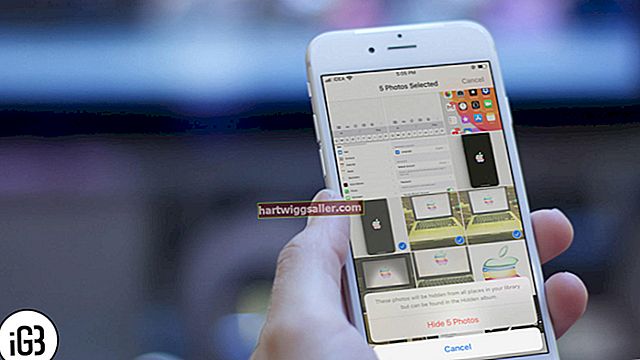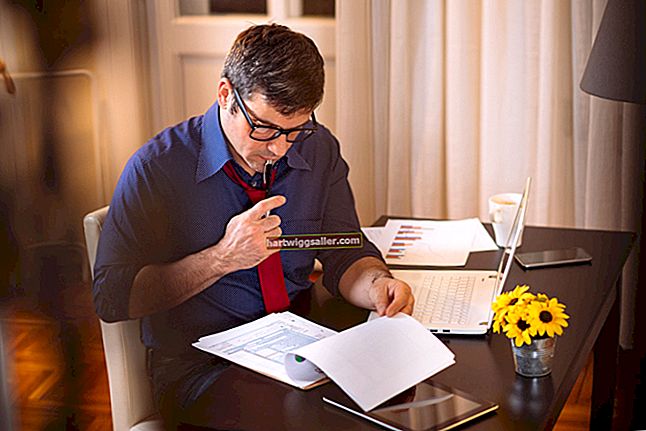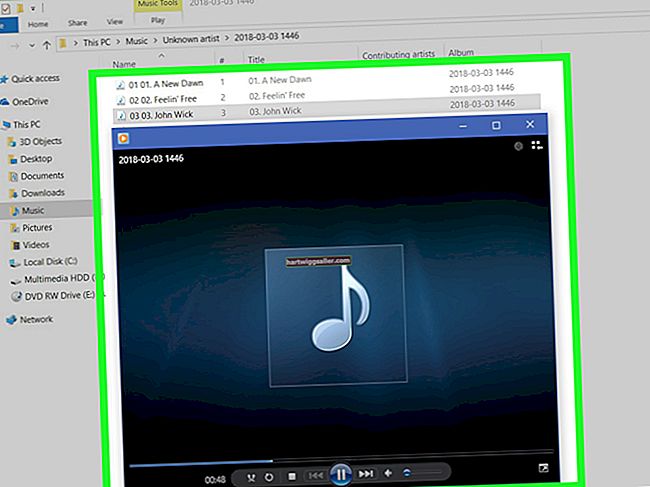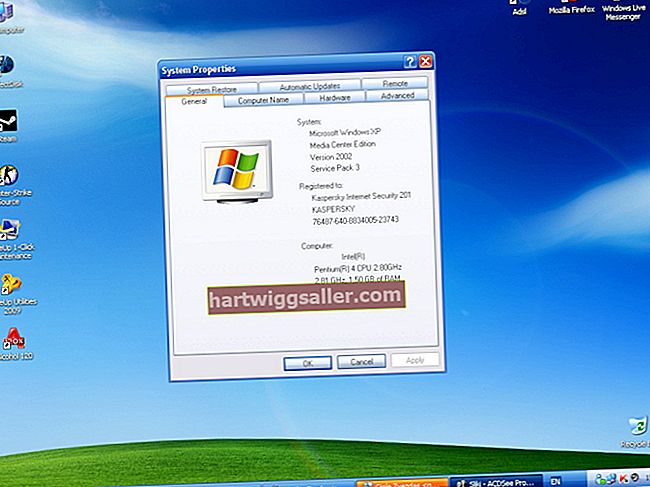Ang watermark ay isang semi-transparent na imahe na karaniwang naglalaman ng isang logo o selyo upang makilala kung sino ang lumikha ng isang dokumento o imahe. Kung nais mong mag-watermark ng isang PDF file, maaari mong ipasok ang watermark sa mismong PDF o lumikha ng isang file sa isa pang programa na may isang watermark at pagkatapos ay ibahin ito sa isang PDF. Halimbawa, maaari mong gamitin ang Photoshop mula sa Adobe upang mag-watermark ng isang file ng imahe, gumamit ng Microsoft Word upang mag-watermark ng isang dokumento sa pagproseso ng salita, o gumamit ng isang dalubhasang watermark app upang mag-watermark ng iba't ibang uri ng mga file.
Paano mag-Watermark ng isang PDF sa Acrobat
Maaari kang gumamit ng iba't ibang mga tool upang mag-watermark nang direkta sa isang PDF.
Kung mayroon kang Adobe Acrobat, maaari mong gamitin ang built-in na tampok na watermark upang magdagdag ng isang watermark sa isang PDF file na iyong ini-edit. Pumunta sa menu na "Dokumento", i-click ang "Watermark" at pagkatapos ay i-click ang "Idagdag."
Kung nais mong magdagdag ng isang watermark na nakabatay sa teksto, i-click ang "Text" at ipasok ang teksto na nais mong idagdag sa dokumento. Ayusin ang font, laki at iba pang mga setting kung kinakailangan hanggang sa tumingin sa iyo ang watermark. Kung mas gugustuhin mong gumamit ng isang imahe bilang isang watermark, i-click ang "File," pagkatapos "Browse" at hanapin ang imahe sa iyong computer na nais mong gamitin bilang isang watermark.
Upang mai-update ang isang watermark sa paglaon, i-click ang "I-update" sa menu na "Watermark" at pumili ng bago. Upang maalis lamang ang Adobe watermark, i-click ang "Alisin" sa menu na "Watermark".
Pasadyang Selyo sa Acrobat
Maaari mo ring gamitin ang Adobe Acrobat upang idagdag ang tinatawag na mga selyo, katulad ng hitsura ng tradisyonal na mga rubber stamp, sa iyong mga dokumento. Maaari itong magkaroon ng isang katulad na hitsura at ginagamit bilang mga watermark.
Maaari kang gumamit ng mga built-in na selyo o lumikha ng mga pasadyang selyo. I-click ang menu na "Mga Tool" at pagkatapos ay "Stamp" sa Acrobat upang buksan ang tampok na mga selyo. Kung nais mong lumikha ng isang pasadyang selyo, i-click ang "Pasadyang Mga Selyo" at pagkatapos ay "Lumikha." Makakapag-import ka ng isang file ng imahe upang magamit bilang isang selyo.
Hindi mo maaaring gamitin ang Adobe Reader para sa mga pasadyang selyo, ang buong bersyon lamang ng Acrobat.
Iba pang Mga tool sa Watermarking ng PDF
Maaari kang makahanap ng iba't ibang mga tool upang magdagdag ng mga watermark sa mga PDF online o direkta sa iyong computer. Papahintulutan ka ng Sejda at SodaPDF na may watermark na mga PDF sa pamamagitan ng pag-upload ng watermark at orihinal na PDF sa kanilang mga website. Ang mga libreng editor ng imahe na maaaring magproseso ng mga PDF, tulad ng open source program na GIMP, ay maaari ring magdagdag ng mga watermark sa mga PDF file.
Watermarking ang Orihinal na File
Kung nagko-convert ka ng isang partikular na file sa isang PDF upang ipamahagi ito, maaari mo ring watermark ang orihinal na file na iyon, pagkatapos ay likhain ang PDF. Halimbawa, maaari kang gumamit ng isang libreng watermark app o tool sa pag-edit ng larawan upang mag-watermark ng isang larawan, pagkatapos ay i-convert ito sa isang PDF.
Kung nagtatrabaho ka sa isang dokumento sa pagpoproseso ng salita, maaari mong gamitin ang Microsoft Word upang i-watermark ito. Upang magawa ito, i-click ang tab na "Disenyo" sa Word, pagkatapos ay i-click ang "Watermark." Piliin ang nais na watermark mula sa listahan na lilitaw o piliin ang "Pasadyang Watermark." Sa loob ng pasadyang menu, piliin ang alinman sa "Larawan" o "Text" at piliin o ipasok ang imahe o teksto na nais mong gamitin bilang isang watermark. Kung ang watermark ay hindi lilitaw sa bawat pahina ng iyong dokumento sa Word, subukang pumili ng mga pahina kung saan hindi ito lilitaw at ulitin ang proseso.
Kapag lumikha ka ng isang watermarked na dokumento sa Word o ibang programa, maaari mong mai-convert ang file na iyon sa isang PDF. Sa Salita, pumunta sa tab na "File" at i-click ang "I-save Bilang," pagkatapos ay piliin ang "PDF" mula sa drop-down na "Format ng File". Sa ibang mga programa sa Windows, i-click ang "File" at "Print" at piliin ang "Microsoft Print to PDF" bilang printer. Kapag na-click mo ang "I-print," sasabihan ka upang makatipid ng isang bagong dokumento sa PDF na magkakaroon ng iyong watermark.